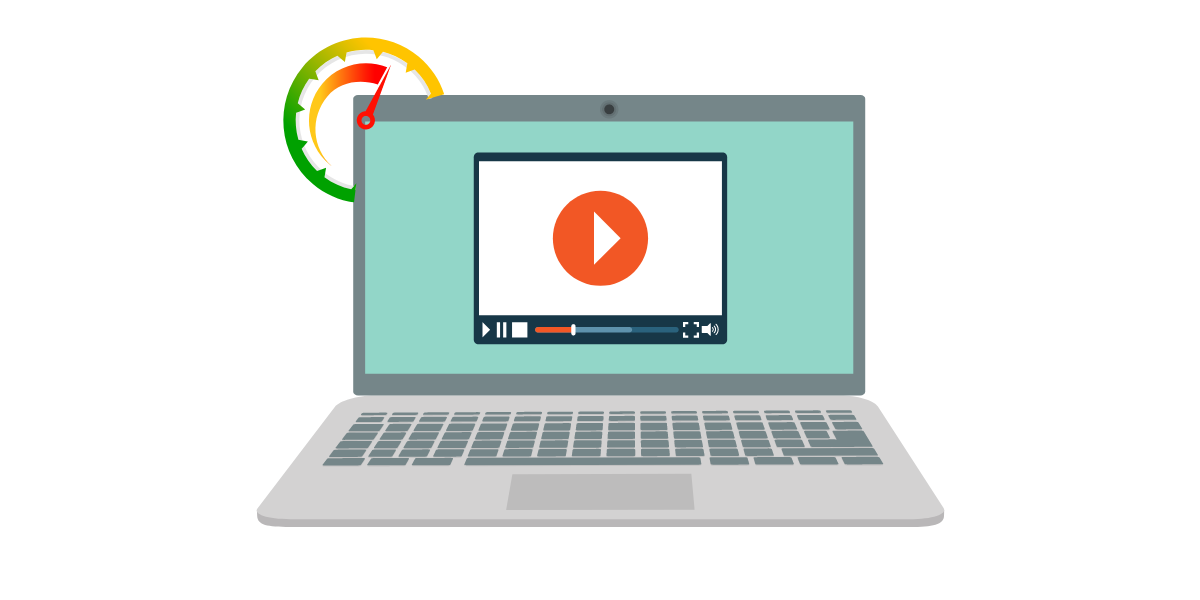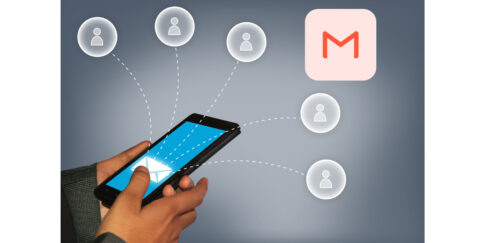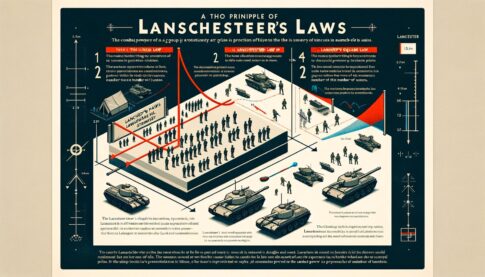ビデオコンテンツは、私たちの日常生活に欠かせないエンターテインメントのひとつです。しかし、時間の制約や好みにより、ビデオの速度を調整したい場合もあります。
YouTubeなど倍速で見る方は多い方ともいますが、amazonプライムなど他のビデオコンテンツを倍速で見たくても、そもそも機能がない場合があります。そんな時に役立つのが「Video Speed Controller」です。
この便利なツールを使えば、あなたが視聴するビデオのスピードを自由自在にコントロールできます。今回はその使い方についてご紹介します。
Table of Contents
Video Speed Controllerとは?
Video Speed Controllerは、ウェブブラウザで動画を視聴する際に再生速度を簡単に調整できる拡張機能です。おもにGoogle ChromeやMozilla Firefoxなどの主要なブラウザで利用可能で、この拡張機能をインストールすることで、ウェブ上で再生されるビデオの速度を自由にコントロールすることができます。
インストール方法
Video Speed Controllerを使用するには、まずブラウザの拡張機能ストアにアクセスしてください。次に、「Video Speed Controller」を検索し、拡張機能をブラウザに追加します。インストールが完了すれば、直ちに使用開始できます。
Chromeの場合
Chromeウェブストアの検索窓で「Video Speed Controller」と検索するか下記リンクから移動してください。
「Chromeに追加」をクリックします。
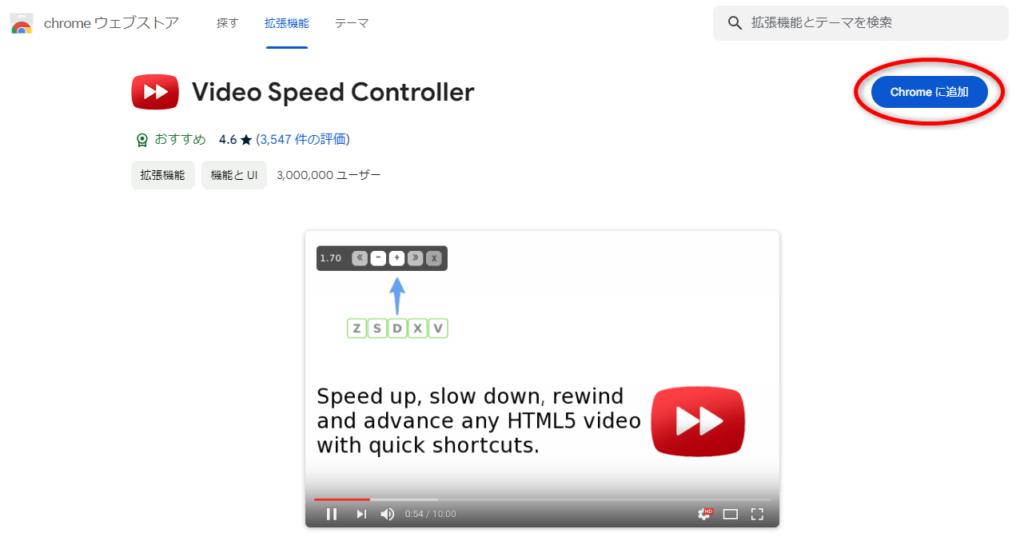
「拡張機能を追加」をクリックして拡張機能のインストールが完了します。
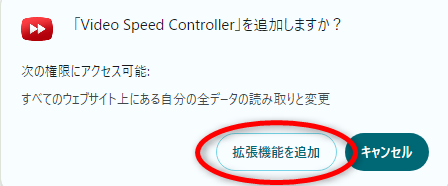
Video Speed Controller 設定
Chromeの拡張ボタンをクリックしてVideo Speed Controller をクリックします。
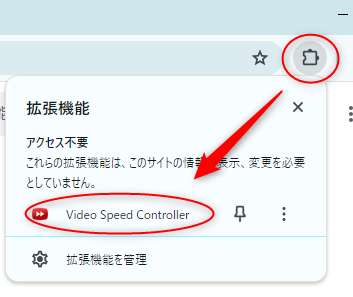
「Settings」をクリックすると設定を確認できます。
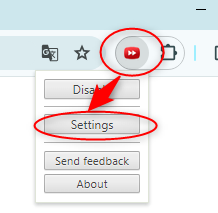
ショートカットキーの設定を確認と変更ができます。
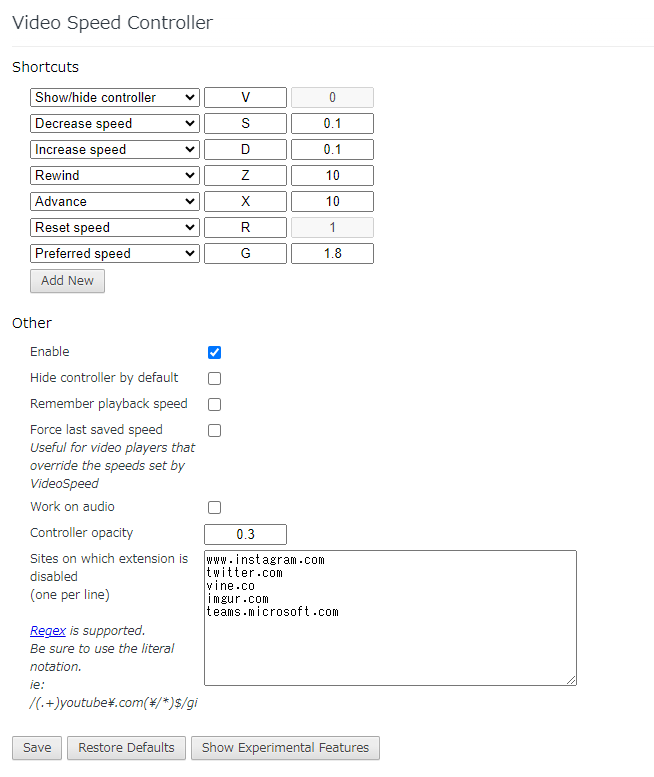
基本的な使用方法
インストール後、ビデオを再生すると、画面上に小さなオーバーレイコントロールが表示されます。このコントロールを使って、以下の操作が可能です。
- 速度の調整:「+」「ー」をクリックすることで、ビデオの再生速度を調整できます。速くするには「+」、遅くするには「ー」をクリックします。最大16倍速まで設定を変更できます。
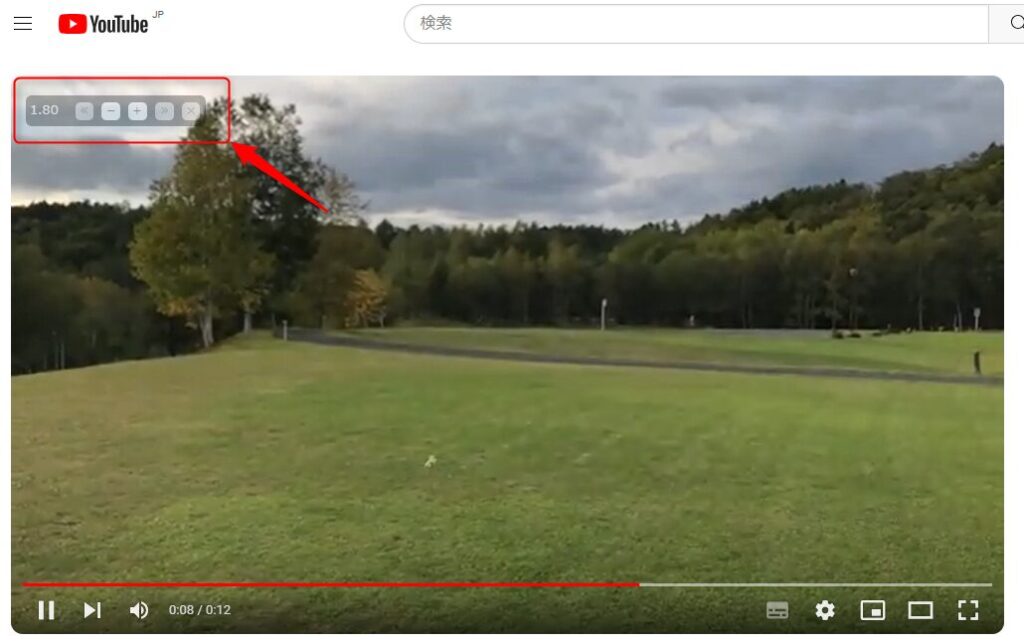
ショートカットキー:キーボードのショートカットを使って、手早く速度を変更することも可能です。通常は「D」キーで速度アップ、「S」キーで速度ダウンとなっています。
注意点:amazonプライムなど一部ビデオコンテンツは、オーバーレイコントロールをクリックすると動画が止まる場合があります。その場合の速度変更はショートカットキーのみ動画スピードの変更が可能です。
まとめ
Video Speed Controllerは、ビデオ視聴の自由度を高める素晴らしいツールです。このツールを使いこなせば、時間の節約はもちろん、ビデオコンテンツをより深く楽しむことができるでしょう。ぜひ一度お試しください!